在这个时代,人们更加依赖移动设备。我们无论走到哪里都随身携带手机,用它们拍照、玩游戏、看电视或电影、检查文件。回家后在更大的屏幕上分享手机内容不是很棒吗?屏幕共享应用程序提供了一种简单的方法来做到这一点!以下是最好的屏幕共享应用程序:
屏幕共享是团队主动协作和实时共享信息的强大技术。从在多个设备上广播一屏内容到演示软件流程。这项技术使您的团队在管理复杂的数据或视觉效果时能够展示而不是讲述。以下是使用应用程序共享屏幕的一些优点:
1. 提高远程工作效率。
屏幕共享是帮助远程员工保持实时联系、高效和协作的有效方式。借助此功能,即使每个人都不在一起,他们仍然可以保持同步。
2. 共享屏幕应用程序使组织能够为其客户提供技术支持。
借助屏幕共享应用程序,组织现在可以更快、更高效地为其客户提供技术支持。在共享屏幕应用程序的帮助下,支持团队可以快速与用户的屏幕进行虚拟连接并确定问题所在。
3. 使演示更具互动性和令人难忘。
屏幕共享使参与者能够参与有意义的讨论和辩论。这将枯燥的演示变成了互动且令人难忘的演示。
4. 支持创建虚拟会议和活动。
组织现在可以使用屏幕共享应用程序创建虚拟会议和活动。它具有成本效益,有助于减少碳足迹并提高全球参与度。
5. 与朋友共享屏幕的应用程序增强了演示。
与朋友共享屏幕的应用程序是充分利用演示的好方法。它们使参与者更容易理解和想象他们所教的内容。
阅读更多:
市场上有各种屏幕共享应用程序,有免费的屏幕共享应用程序和付费选项。以下是一些最好的屏幕共享应用程序:
体验 Zoom 的便利,这是一款综合性工作和学习视频会议应用程序。它具有令人难以置信的功能;您可以在一场会议中主持最多 100 人,同时允许参与者同时共享他们的手机屏幕!凭借其突破性的功能,Zoom 正在彻底改变虚拟会议。
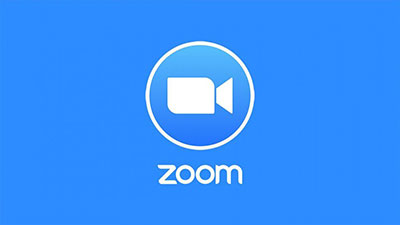
使用缩放的优点:
使用缩放的缺点:
与其他视频共享应用程序相比,由于 Google Meet 的便利性,人们更倾向于使用它。只需在您喜欢的浏览器上登录 meet.google.com 即可,一切就绪,无需下载。此外,该应用程序被认为是具有额外加密功能的更安全的选择,因为只有拥有帐户的人才能加入会议,而主持人可以完全控制通过邀请链接进行的更改。换句话说,Google Meet 在不影响质量或易用性的情况下提供隐私,使其成为世界各地用户的理想选择。
使用计算机时,您可以共享选项卡、窗口或整个屏幕。但是,如果您在手机上使用 Google Meet,则只能共享整个屏幕。即使拥有免费帐户的人也可以在 Google Meet 上共享他们的屏幕。主机可以启用或禁用此功能。启用后,任何参与者都可以共享其屏幕上的内容。
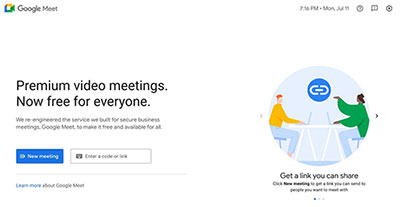
Google Meet 的优点:
Google Meet 的缺点:
TeamViewer 是一个非常强大的屏幕共享平台,让您可以轻松呈现设备上出现的任何内容,而无需发送任何文件。尽管 TeamViewer 作为数据传输程序很有用,但它的主要目的在于故障排除。
TeamViewer 是一种通过Android或 iPhone 设备与他人保持联系的便捷方式。它不仅允许直接屏幕共享,而且您还可以让其他人远程控制您的设备,这是大多数应用程序无法实现的。
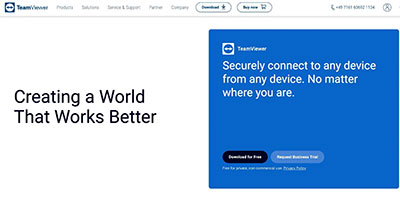
使用 TeamViewer 的优点:
使用 TeamViewer 的缺点:
Splashtop SOS 是一款屏幕共享应用程序,可提供对远程计算机的即时访问(如何远程控制 iPhone ?)。它使从任何iOS设备提供技术支持、培训或演示变得简单。凭借其惊人的安全功能和先进的屏幕共享工具,Splashtop SOS 是专业和个人使用的理想屏幕共享应用程序。

Splashtop SOS 的优点:
Splashtop SOS 的缺点:
ApowerMirror是一款屏幕共享应用程序,使用户能够无线镜像他们的iOS设备。它提供了令人印象深刻的应用程序、视频等显示以及快速的屏幕共享功能。凭借其直观的用户界面和流畅的流媒体,ApowerMirror是iOS设备上最好的屏幕共享应用程序之一!该产品的突出特点是能够投屏手机。

使用ApowerMirror的优点:
使用ApowerMirror的优点:
Skype 是一款革命性的即时通讯软件,具有文件传输、文本聊天、视频聊天和多人语音会议等功能。 Skype 被广泛认为是最伟大的网络电话解决方案之一。借助 Skype,您可以在任何设备或平台上进行视频通话时轻松与任何人共享您的计算机屏幕!
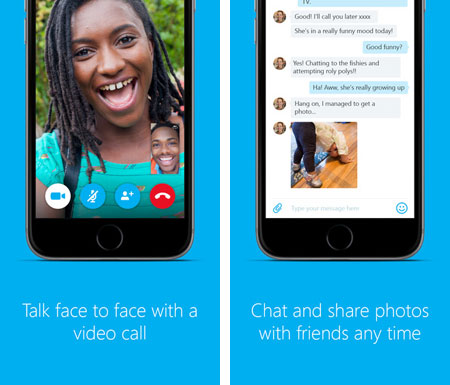
使用 Skype 的优点:
使用 Skype 的缺点:
Microsoft Teams 曾经仅以订阅形式向企业提供;然而,现在情况并非如此。 Microsoft Teams 现在提供免费的音频、视频通话以及聊天,并提供免费的 5GB 通话存储空间。所有团队都可以享受免费计划中的福利,还可以每月支付 4 美元订阅 10GB 文件存储。
即使团队没有 Office 365 帐户,Microsoft Teams 也允许他们加入会议。然而,该应用程序的免费版本仅适用于那些没有付费 Microsoft 365 订阅的用户。在桌面上,如果您使用的是 Chrome 和较新版本的 Microsoft Edge,则只需使用 Web 浏览器即可更轻松地共享窗口或整个屏幕。为了更轻松地共享屏幕,建议您下载该应用程序。
Microsoft Teams 是管理远程会议的首选。它可以免费与访客和参与者可用的帐户一起使用,并根据管理员的请求授予他们访问屏幕共享的权限。更有用的是,现在用户无需链接即可加入 Teams。
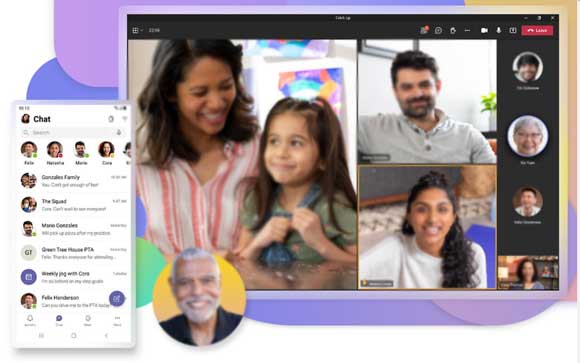
使用 Microsoft Teams 的优点:
使用 Microsoft Teams 的缺点:
阅读更多:
轻松将 iPhone 镜像到 iPad 的 7 种方法 [最新教程]
共享移动屏幕的最佳方式是使用第三方应用程序。 Phone Mirror是一款屏幕镜像应用程序,可让用户轻松地将屏幕实时投射到计算机上。它提供流畅的屏幕共享体验并支持多个平台。借助 Phone Mirror,您只需轻按几下即可轻松将iOS和Android设备的屏幕共享到Windows计算机!其用户友好的界面和屏幕分辨率使其成为Android和iOS设备的最佳屏幕共享应用程序。
手机镜子的主要特点:
请按照以下步骤操作,了解如何使用 Phone Mirror 应用程序将Android设备屏幕共享到 PC。
01在电脑上安装镜像应用程序
下载并安装到计算机上后启动 Phone Mirror 应用程序。根据您的设备类型,在“ Android Mirror”和“ iOS Mirror”选项之间进行选择。

02将移动设备连接至电脑
使用USB线将移动设备连接至电脑,并在界面中选择“USB连接”。然后在手机上安装镜像应用程序进行连接。

03享受在电脑上使用移动设备的乐趣
现在您可以使用 PC 轻松地控制您的Android设备,没有任何挑战。您可以享受玩游戏或做演示的乐趣。

屏幕共享是与同事协作最简单、最有效的方式之一。您可以使用上述任何应用程序与朋友共享屏幕和音频。然而, Phone Mirror是最好的屏幕共享应用程序,可为用户提供流畅、安全的屏幕共享体验。凭借其先进的功能,这款屏幕共享应用程序非常适合那些想要享受游戏或轻松进行演示的人。
相关文章:
如何使用/不使用 USB 数据线从 PC 巧妙地控制 iPhone?
如何通过 4 种简单方法将 iPhone 连接到Windows PC? (分步教程)